Neste artigo você verá o passo a passo para a utilização das ferramentas disponíveis no Novo Plugin Auxiliar, que permitem acesso às camadas do construtor de modo muito mais rápido e prático.
OBS: O plugin auxiliar está disponível apenas para a versão 2020 ou superiores, caso desejar atualizar a sua versão, consulte nossos planos de assinatura neste link https://www.gabster.com.br/vantagens-sketchup/.
Se você ainda não têm o novo Plugin Auxiliar instalado, clique aqui e siga o passo a passo.
Pronto! Agora que você já está com o plugin instalado, é hora de explorar as novas funcionalidades que a Gabster está trazendo para você. Perceba que o plugin conta com 3 ícones. Começaremos falando sobre os dois primeiros, referentes ao Construtor de Componentes.
Ativar Selecionador
1. O primeiro ícone, "Ativar Selecionador" serve para acessar as camadas do produto de forma direta, sem a necessidade de muitos cliques e de passar pelas camadas intermediárias, ele veio para substituir os comandos "Ctrl + D + Clique". Para utilizá-lo basta estar com um módulo do construtor de componentes inserido no Projeto.
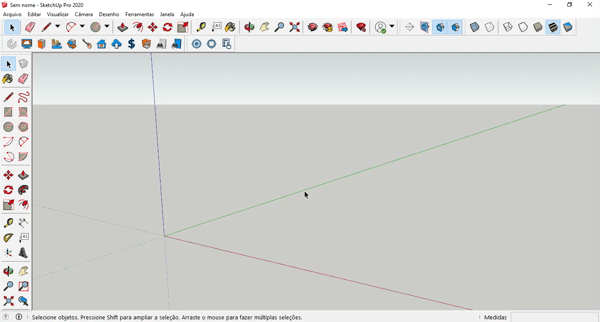
2. Depois de inserido o módulo ao projeto você deve ativar o selecionador, clicando no primeiro ícone do Plugin Auxiliar para entrar na seção desejada e inserir módulos internos.
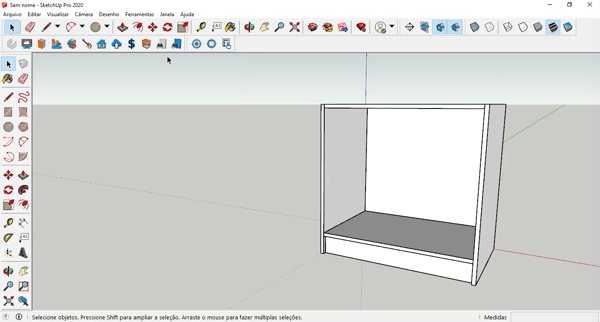
3. Depois de inseridos alguns módulos internos você conseguirá acessar as seções desejadas diretamente, sem precisar acessas as camadas intermediárias. Basta clicar sobre a seção de interesse e, automaticamente, ela será selecionada e ficará em destaque. Veja como é simples:
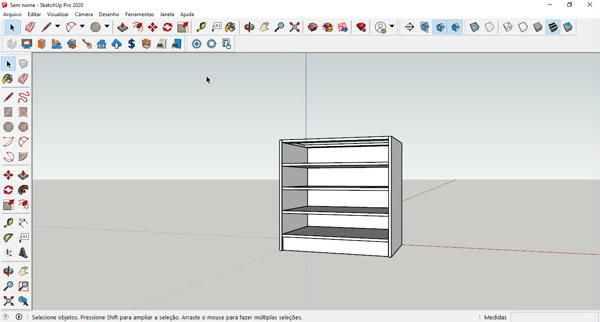
Desativar Selecionador
1. O segundo ícone do novo Plugin tem a função de desativar o selecionador. É uma forma rápida e eficiente de sair das camadas internas do módulo, sem a necessidade de cliques contínuos. Para habilitar essa função basta clicar no segundo ícone da barra de ferramentas auxiliar e, automaticamente, você sairá de todas as camadas internas do modelo. Veja a seguir:
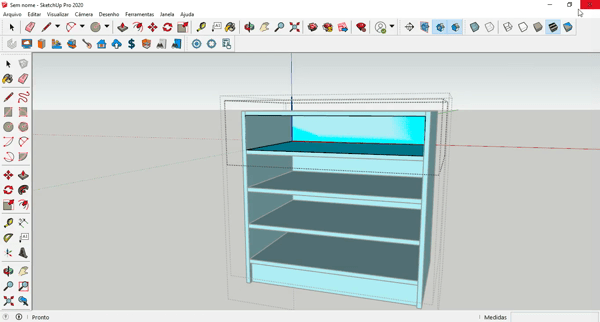
Opções de Componente
1. O terceiro ícone do Plugin veio para facilitar e agilizar o acesso a sua tela de Opções de Componente. Para utilizá-lo basta estar com um módulo da Biblioteca de Componentes baixado ao projeto e clicar sobre o ícone. Pronto! Será aberta a janela com as opções referentes ao módulo selecionado, agora basta alterar os atributos conforme desejado e clicar em "Aplicar".
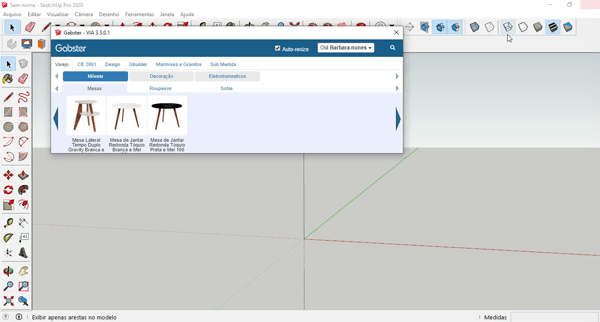
2. Lembre-se que as opções de componentes só estão disponíveis para componentes baixados da Galeria. Para alterar atributos de módulos do construtor você deve continuar utilizando a tela de parâmetros, da mesma forma que já fazia anteriormente.
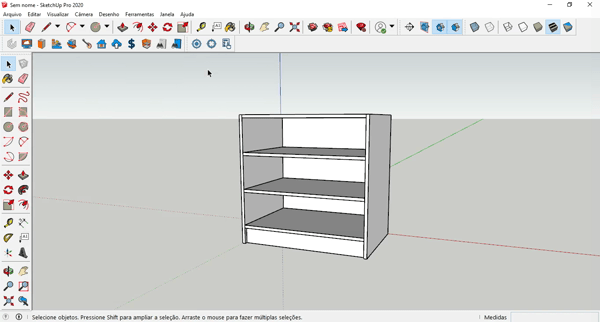
Importante:
Disponibilidade
Terão disponíveis em seu plugin, todos os clientes Gabster que possuem em seu plano o Construtor de Componentes.
*Obs.: O Novo Plugin Auxiliar é compatível apenas com SketchUp 2020 ou versões superiores.
Usuários-chave:
Para fazer o Download do novo Plugin, acesse o link de instalação, clicando aqui.
Projetistas:
O Download desse Plugin é de responsabilidade do seu usuário-chave. Entre em contato com o usuário-chave da sua empresa e solicite.
Caso ainda sinta algum tipo de dificuldade ou queira entender um pouco mais sobre as ferramentas do Novo Plugin Auxiliar, assista ao vídeo: Novo Plugin Auxiliar Gabster
ASSINATURA:
As funcionalidades Construtor de Componentes e Construtor de Bibliotecas, são liberadas aos clientes Gabster conforme seu contrato de serviço. Verifique planos AQUI.
Se você já é cliente Gabster e deseja adquirir estas funcionalidades, entre em contato com o setor financeiro clicando AQUI ou pelo e-mail: financeiro@gabster.com.br
Ainda não possui as soluções Gabster? Fale com o nosso comercial AQUI ou pelo e-mail: comercial@gabster.com.br